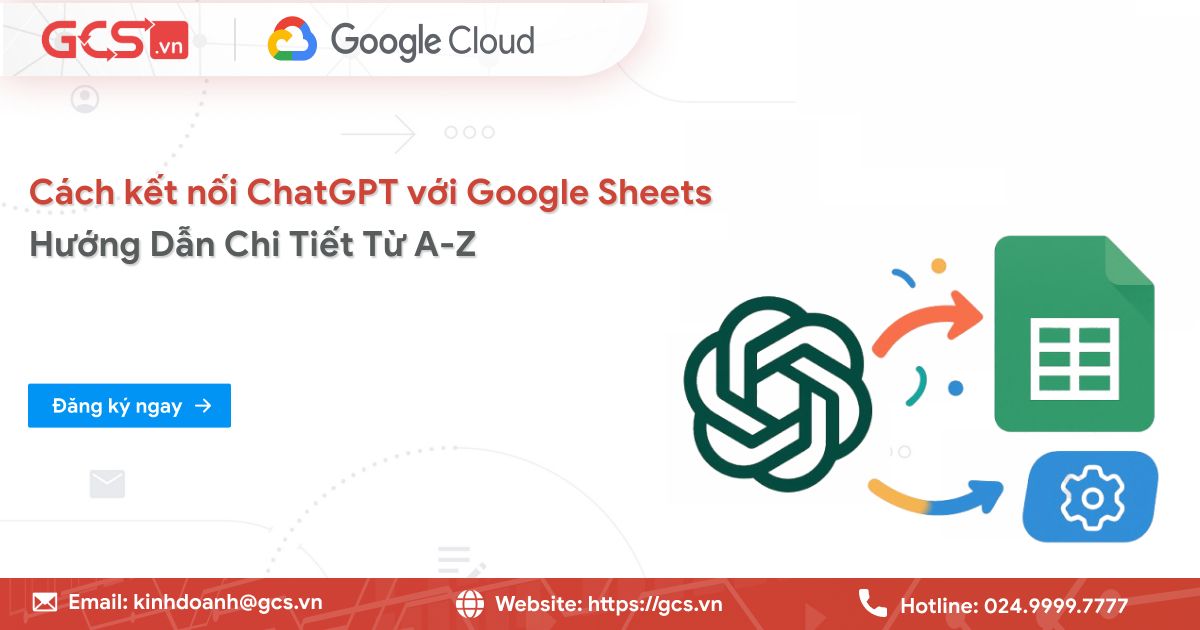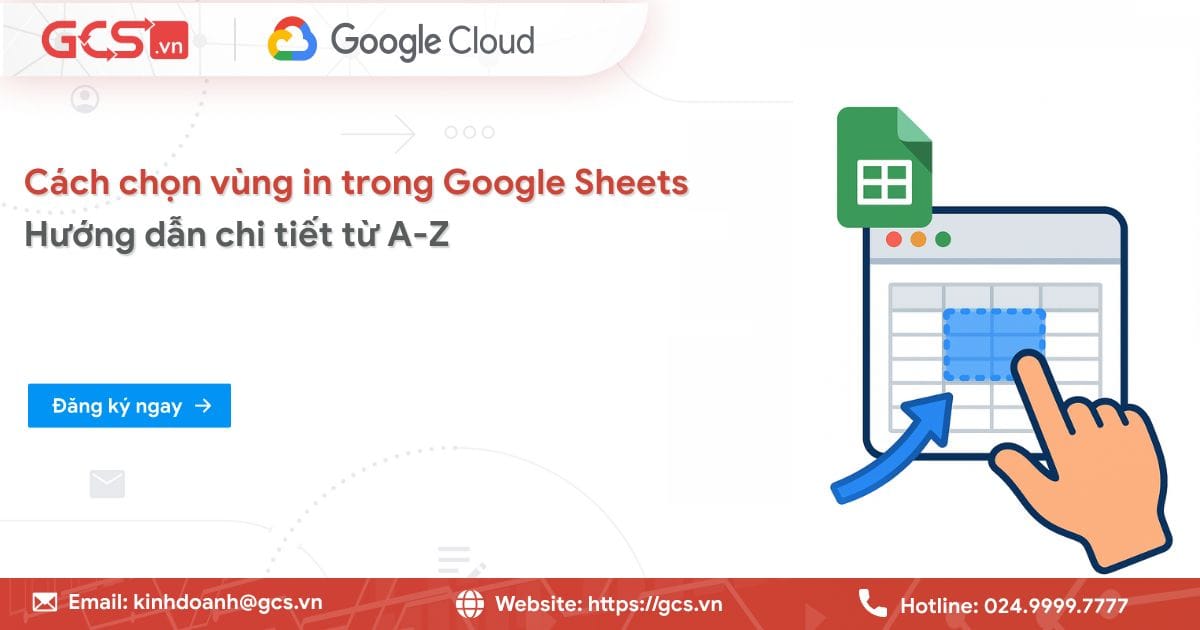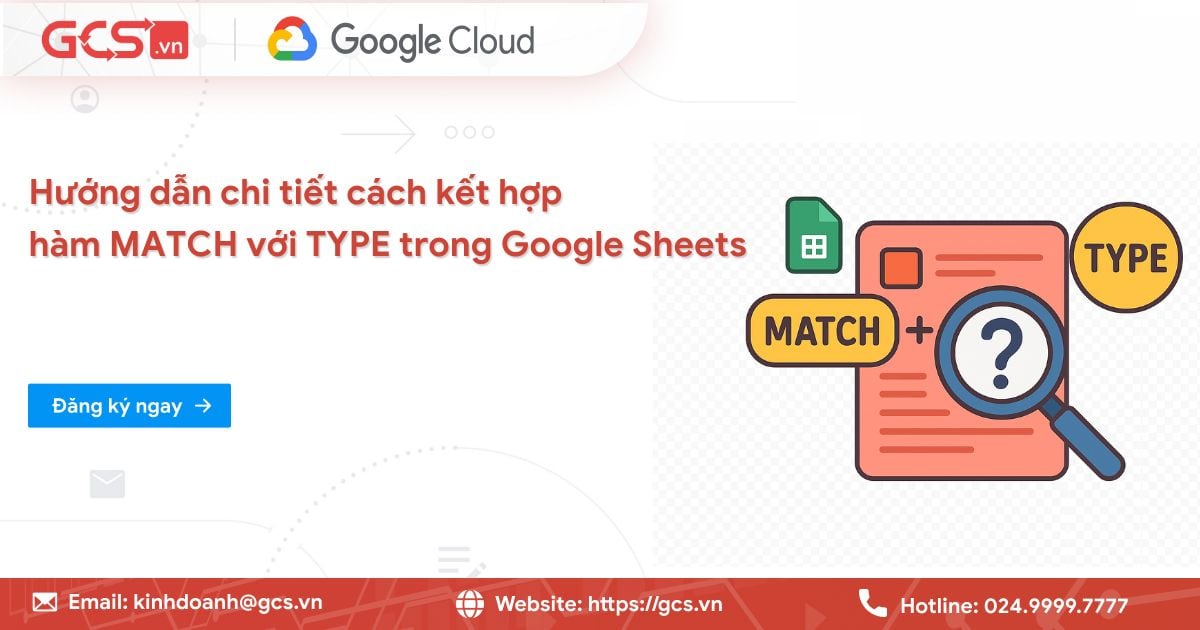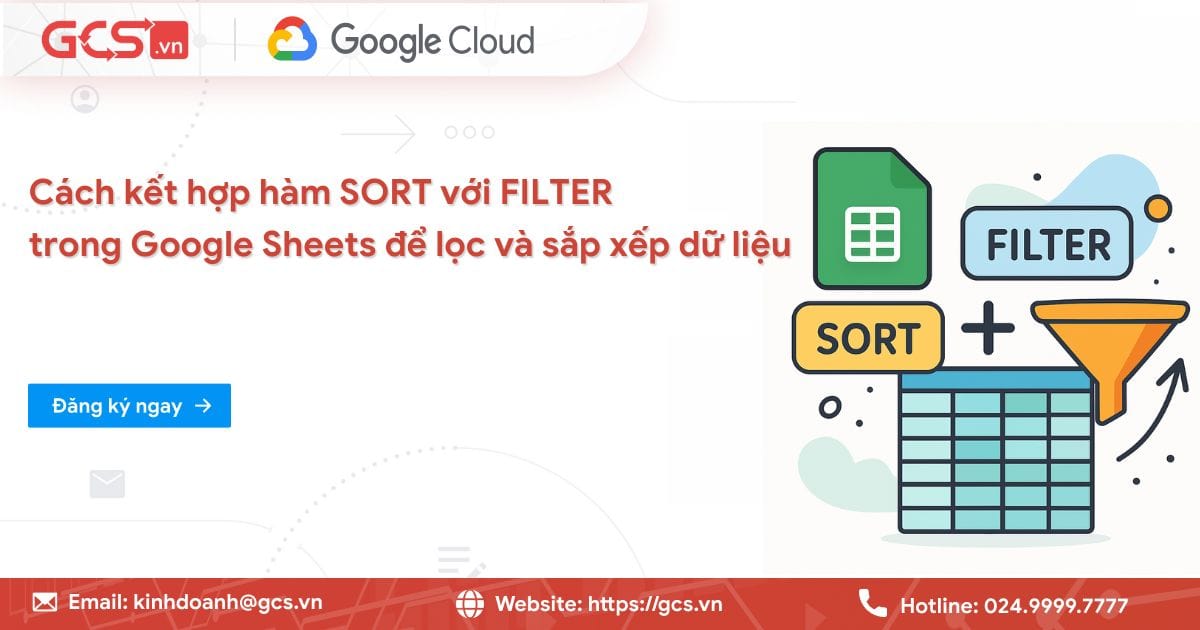Hướng dẫn chi tiết cách xóa nhãn trong Gmail trên điện thoại và máy tính
Bạn tạo quá nhiều nhãn trong Gmail và muốn dọn dẹp xóa chúng đi cho gọn gàng, sạch sẽ nhưng chưa biết cách? Đừng lo, bài viết sau đây GCS Việt Nam sẽ hướng dẫn cách xóa nhãn trong Gmail chi tiết và cụ thể trên cả hai ứng dụng điện thoại và máy tính cho các bạn tham khảo. Hãy cùng theo dõi nhé.
Nhãn trong Gmail là gì?
Nhãn dán trong Gmail là một hệ thống phân loại, cho phép tổ chức các email theo nhiều danh mục khác nhau. Bạn sẽ không cần phải di chuyển chúng khỏi hộp thư đến hoặc sao chép sang các thư mục riêng biệt khác. Khi một email đến, bạn có thể gán nhãn cho nó theo cách thủ công hoặc tự động.
Sau đó, khi tìm kiếm email bạn chỉ cần nhấp vào mục nhãn là tất cả các email liên quan sẽ xuất hiện. Ví dụ như bạn có một nhãn Công việc, một nhãn Dự án A, một nhãn Quan trọng ở trong cùng một email. Bạn sẽ dễ dàng theo dõi các cuộc trò chuyện trên email mà không sợ bị bỏ sót bất kỳ thông tin nào.
Tính năng nhãn trong Gmail rất linh hoạt trong việc quản lý email. Bởi bạn có thể tạo nhãn cho các dự án khác nhau. Từ các loại thư gửi cho người thân, bạn bè, cho đến các thông tin quan trọng khác.
Xóa nhãn trong Gmail nhằm mục đích gì?
Nhãn là một tính năng vô cùng hữu ích trong Gmail. Nhưng việc có quá nhiều nhãn cũng sẽ gây ra rất nhiều sự lộn xộn và khó khăn trong việc quản lý email. Chính vì thế, bạn cần phải dọn dẹp, xóa nhãn trong Gmail nhằm mục đích để:
- Sắp xếp email ngăn nắp trong hộp thư đến
Khi danh sách nhãn trở nên dài dằng dặc, việc tìm kiếm nhãn cần thiết sẽ trở nên khó khăn. Sự lộn xộn này cũng sẽ ảnh hưởng đến tính thẩm mỹ và có tác động tiêu cực đến tâm lý theo dõi thông tin của bạn.
Do đó, một hộp thư gọn gàng, ngăn nắp sẽ giúp bạn cảm thấy dễ kiểm soát mọi thứ hơn. Đồng thời giúp bạn tăng cường khả năng tập trung vào những email quan trọng khác. Hơn nữa, việc giảm thiểu số lượng nhãn không sử dụng còn giúp bạn dễ dàng xác định và truy cập nhanh chóng vào các danh mục email cần thiết.
- Tối ưu hóa việc quản lý email
Khi bạn có quá nhiều nhãn, đặc biệt là những nhãn trùng lặp hoặc không rõ ràng thì quá trình phân loại hay tìm kiếm email sẽ bị chậm lại. Do đó, việc xóa bỏ những nhãn dư thừa này và hợp nhất các nhãn tương tự lại thành một sẽ giúp hệ thống quản lý email được tinh gọn và hiệu quả hơn.
Hơn nữa, một hệ thống quản lý email tinh gọn cũng sẽ giúp tối ưu thời gian để tập trung vào nội dung email. Bởi thay vì đó bạn sẽ luôn phải loay hoay và tìm kiếm hay phân loại chúng.
- Xóa bỏ nhãn không còn sử dụng
Ví dụ, những email của bạn gán nhãn dành cho một dự án. Khi dự án đó kết thúc, bạn có thể xóa danh sách các nhãn đó đi để khỏi gây nhiễu loạn thông tin còn lại. Đồng thời, việc này cũng sẽ giúp bạn dọn dẹp không gian, mở ra những hoạt động mới.
Hướng dẫn xóa nhãn trong Gmail trên máy tính
Thực hiện thao tác xóa nhãn trong Gmail trên máy tính khá trực quan và dễ thực hiện. Bạn sẽ nhanh chóng dọn dẹp được danh sách nhãn của mình hơn chỉ bằng một vài cú nhấp chuột. Bạn chỉ cần thực hiện theo một số các bước sau đây:
– Bước 1: Đầu tiên, bạn cần mở trình duyệt web mà bạn thường sử dụng và truy cập vào trang web của Gmail. Khi đã đăng nhập thành công, bạn sẽ thấy giao diện quen thuộc của hộp thư đến Gmail, nơi hiển thị tất cả các email.
– Bước 2: Ở cột bên trái, bạn sẽ thấy danh sách nhãn hiển thị. Sau đó, di chuyển chuột đến nhãn mà bạn muốn xóa. Bạn hãy nhấn vào biểu tượng ba dấu chấm dọc (⋮) nằm cạnh tên nhãn.
– Bước 4: Tiếp tục, bạn chọn mục Xóa nhãn (Remove label) từ menu xuất hiện.
– Bước 5: Cuối cùng, một hộp thoại xác nhận sẽ hiện ra, nhấn Xóa để hoàn tất.
*Một số mẹo nâng cao:
- Bạn cũng có thể vào Cài đặt >> Xem tất cả cài đặt >> tab Nhãn để xóa hàng loạt nhãn hoặc chỉnh sửa hiển thị nhãn cùng lúc.
- Trước khi xóa, nên kiểm tra xem nhãn có chứa những email quan trọng không (dù email không bị mất, nhưng mất nhãn có thể khiến bạn khó tìm lại nếu dùng theo nhãn).
- Sau khi xóa nhãn, bạn hãy kiểm tra lại các bộ lọc Gmail. Nếu bộ lọc nào đang gắn nhãn bị xóa, bạn nên cập nhật hoặc xóa bộ lọc đó để tránh lỗi hệ thống.
Hướng dẫn xóa nhãn trong Gmail trên điện thoại
Việc xóa nhãn trong Gmail trên điện thoại hiện tại cũng khá đơn giản như trong xóa nhãn khỏi tài khoản như trên máy tính. Dưới đây là cách thực hiện trên cả hai hệ điều hành Android và iOS (iPhone/iPad):
Cách xóa (ẩn) nhãn trong Gmail trên điện thoại Android
Cách xóa (ẩn) nhãn trong Gmail trên điện thoại Android theo các bước cụ thể như sau:
– Bước 1: Đầu tiên, bạn mở ứng dụng Gmail trên thiết bị Android của bạn.
– Bước 2: Nhấn vào biểu tượng ba gạch ngang (☰) ở góc trên bên trái để mở menu.
– Bước 3: Kéo xuống và chọn Cài đặt >> Chọn tài khoản Gmail bạn muốn chỉnh.
– Bước 4: Chọn mục Quản lý nhãn.
– Bước 5: Tại đây, bạn sẽ thấy danh sách nhãn. Bạn tiếp tục nhấn vào từng nhãn để tùy chỉnh các cài đặt như:
- Thông báo thông tin cho nhãn
- Tắt thông báo cho nhãn
- Ẩn/ mở thông báo hoàn toàn nhãn với mọi thư
*Lưu ý: Không có nút “Xóa” nhãn trên điện thoại Android. Tất cả các thao tác chỉ mang tính ẩn hiển thị và tắt thông báo email gán nhãn , không xóa vĩnh viễn.
Cách xóa (ẩn) nhãn trong Gmail trên iPhone/iPad (iOS)
Cách xóa (ẩn) nhãn trong Gmail trên iPhone/iPad (iOS) có phần khác biệt so với Android và thao tác cụ thể như sau:
– Bước 1: Đầu tiên, bạn mở ứng dụng Gmail trên thiết bị iOS.
– Bước 2: Bạn hãy nhấn biểu tượng menu (☰) >> cuộn xuống chọn Cài đặt.
– Bước 3: Bạn tiếp tục chọn đến mục Tùy chỉnh hộp thư đến
– Bước 4: Tiếp tục, bạn nhấn vào Nhãn (Labels).
– Bước 5: Chọn nhãn bạn muốn chỉnh sửa >> cuối cùng chọn Xóa và xác nhận Xóa là hoàn tất.
*Mẹo hay khi thực hiện xóa nhãn trong Gmail trên điện thoại:
- Nếu bạn muốn xóa nhãn trong Gmail trên điện thoại một cách triệt để, bạn cần mở trình duyệt Chrome hoặc Safari trên điện thoại, chuyển sang chế độ máy tính (Desktop view) và truy cập Gmail để thực hiện như trên máy tính.
- Tuy nhiên, thao tác trên màn hình nhỏ không thuận tiện, nên nếu có thể, hãy sử dụng máy tính để xóa nhãn vĩnh viễn.
Một số lưu ý quan trọng khi xóa nhãn trong Gmail
Việc xóa nhãn trong Gmail là một thao tác đơn giản và dễ thực hiện. Nhưng để tránh những hiểu lầm hoặc mất mát dữ liệu trong quá trình thực hiện, bạn cần lưu ý một số những vấn đề quan trọng như sau:
- Hãy hiểu rằng nhãn bị xóa vĩnh viễn
Khi bạn quyết định xóa một nhãn, nó sẽ biến mất hoàn toàn khỏi tài khoản Gmail và không thể khôi phục lại được. Bạn sẽ hoàn toàn không tìm thấy nhãn đó trong danh sách nhãn của mình hay bất kỳ bộ lọc nào đã được thiết lập gán nhãn đó. Do đó, bạn hãy cân nhắc kỹ nhãn đó trước khi nhấn nút Xóa.
- Xóa nhãn sẽ không xóa các email đã được gán nhãn đó
Khi bạn xóa nhãn, các email trước đó đã được gán nhãn sẽ vẫn còn nguyên trong hộp thư đến. Dữ liệu email của bạn vẫn được an toàn. Việc xóa nhãn trong Gmail chỉ đơn giản là bạn loại bỏ quyền phân loại của email đó. Còn nếu bạn muốn xóa cả email, bạn cần phải xóa chúng riêng biệt sau khi đã xóa nhãn. Ví dụ, một email thuộc nhãn “Công việc” và “Khách hàng”. Nếu bạn xóa nhãn “Công việc”, email vẫn hiển thị trong nhãn “Khách hàng” và không bị mất.
- Xóa nhãn sẽ không hoàn tác được
Một khi bạn thực hiện thao tác xóa nhãn thì bạn sẽ không có nút Hoàn tác hay Khôi phục nhãn đã xóa. Do đó, bạn phải suy nghĩ kỹ trước khi thực hiện hành động xóa nhãn. Bạn phải đảm bảo rằng duy trì hệ thống quản lý email hiệu quả và không gặp phải bất kỳ rắc rối nào ngay sau khi thực hiện hành động.
- Một số nhãn mặc định không thể xóa
Gmail có các nhãn hệ thống (còn gọi là nhãn mặc định) như Hộp thư đến, Đã gửi, Thư nháp, Thùng rác, Spam,… Đây là những nhãn được thiết lập mặc định bởi Gmail và bạn không thể xóa các nhãn này. Dù bạn thao tác trên máy tính hay sử dụng xóa nhãn trong Gmail trên điện thoại, các nhãn hệ thống vẫn sẽ luôn tồn tại trong tài khoản Gmail. Tuy nhiên, bạn có thể ẩn hoặc thu gọn các nhãn này nếu cảm thấy không cần thiết.
>>> Xem thêm: Cách chỉnh font chữ trong gmail
Lời kết
Hy vọng rằng với nội dung bài viết này, bạn đã biết cách xóa nhãn trong Gmail, bao gồm cả thao tác trên máy tính và xóa nhãn trong Gmail trên điện thoại. Ngoài ra, người dùng nên đăng ký gói Gmail bản quyền để bảo mật dữ liệu và có dung lượng lưu trữ cao cùng với nhiều tính năng cao cấp, bằng cách mua ngay gói Google Workspace chính hãng.
Nếu còn bất kỳ thắc mắc nào, đừng ngần ngại liên hệ với GCS Việt Nam qua các kênh dưới đây để được hỗ trợ kịp thời:
- Fanpage: GCS – Google Cloud Solutions
- Hotline: 024.9999.7777